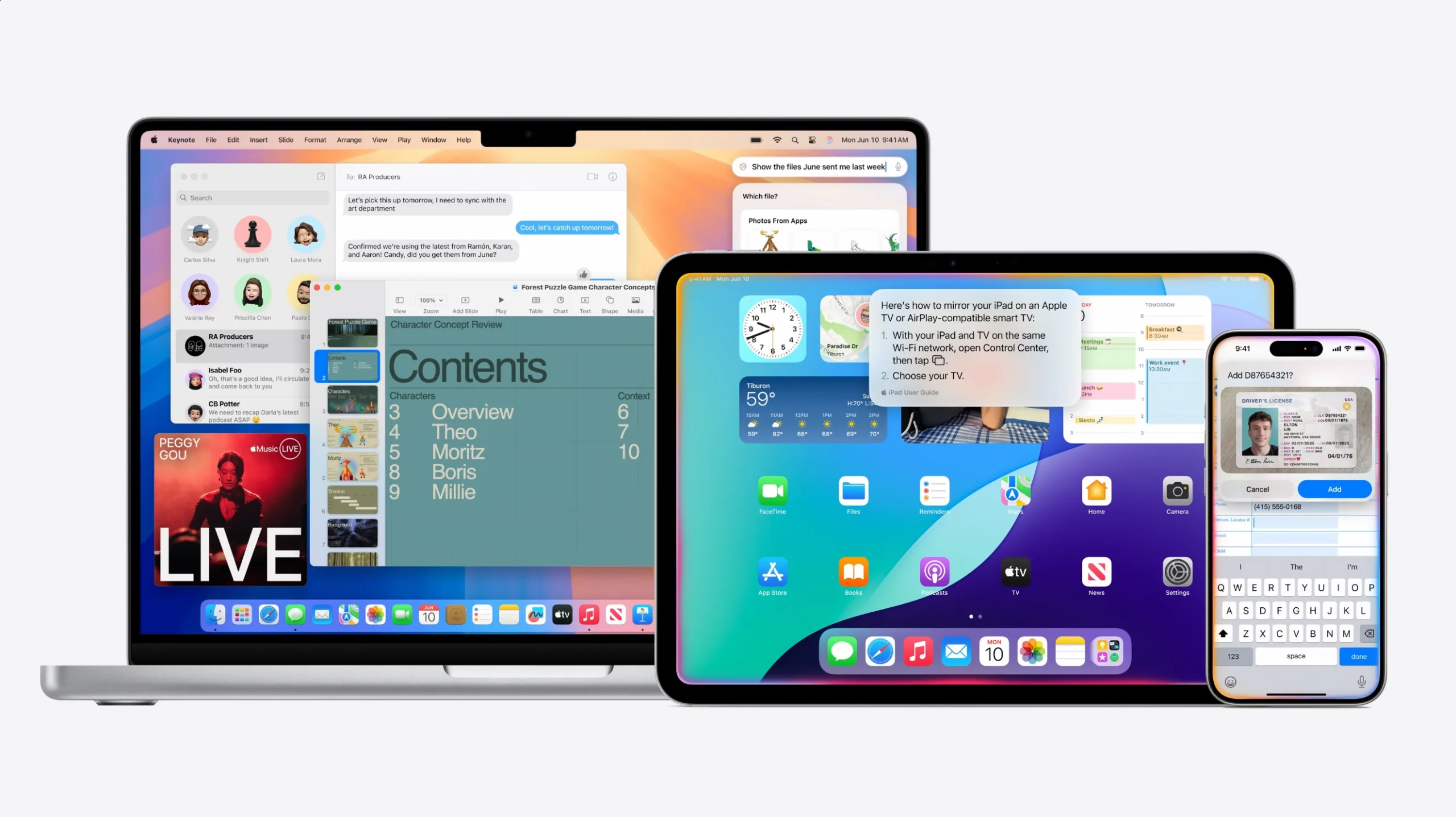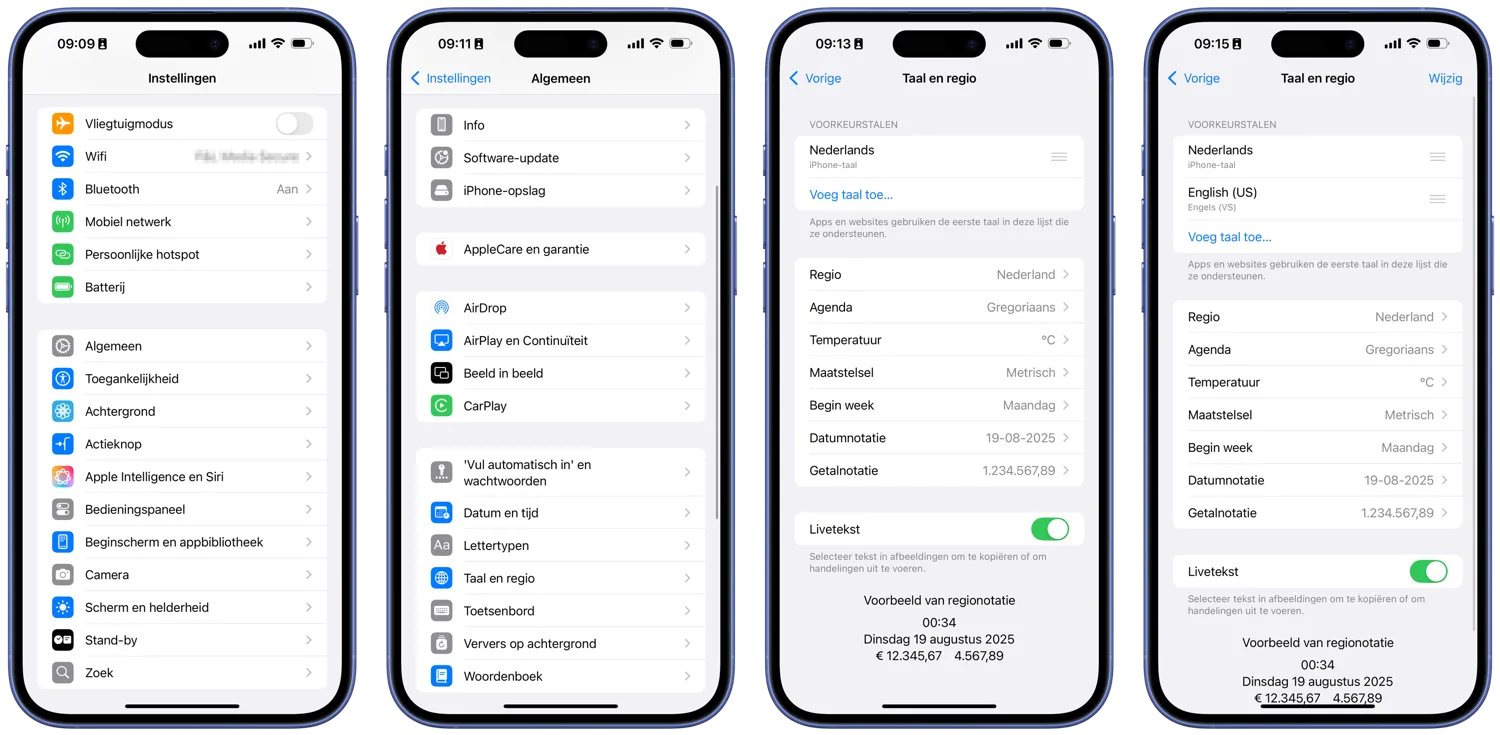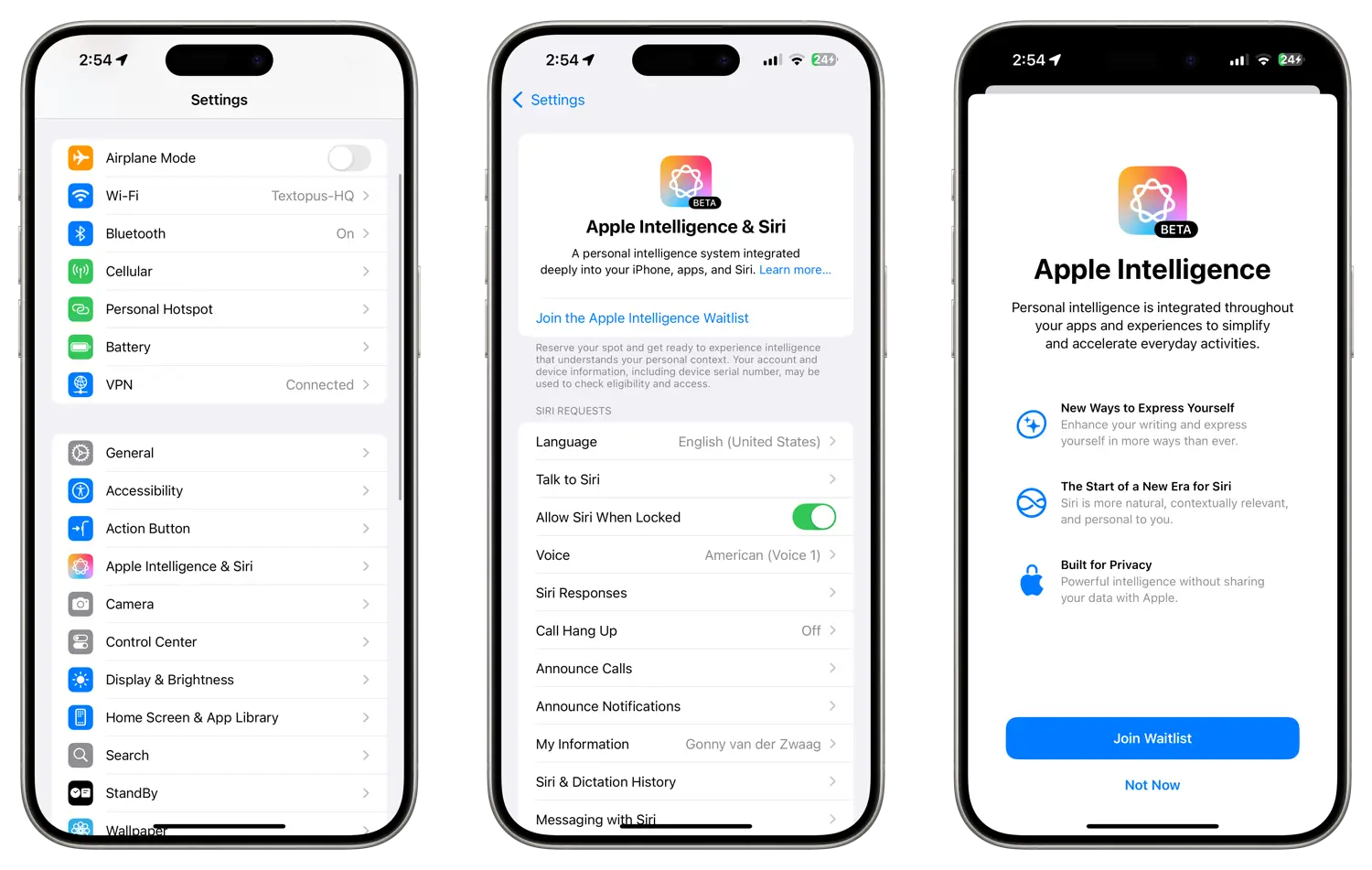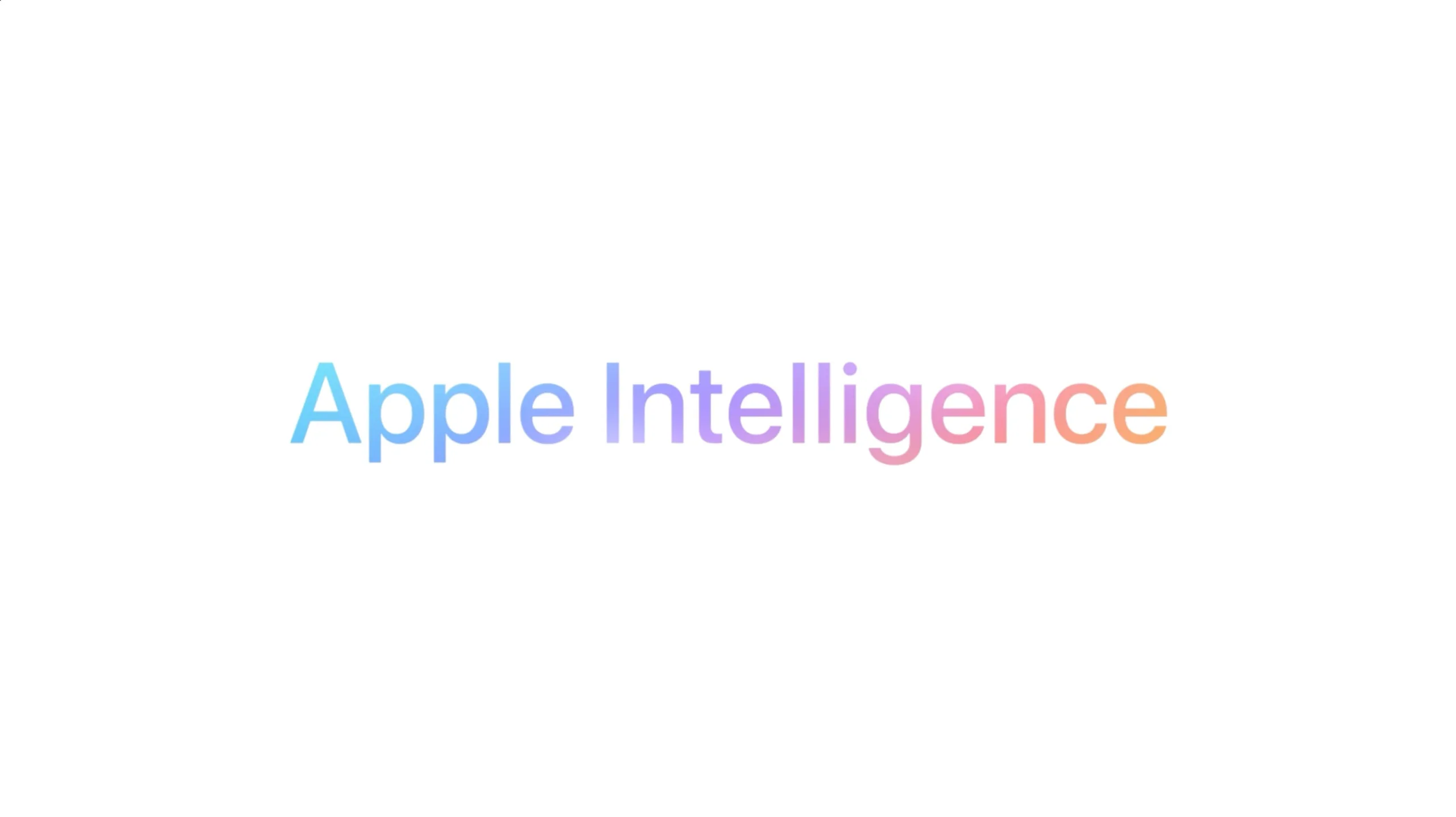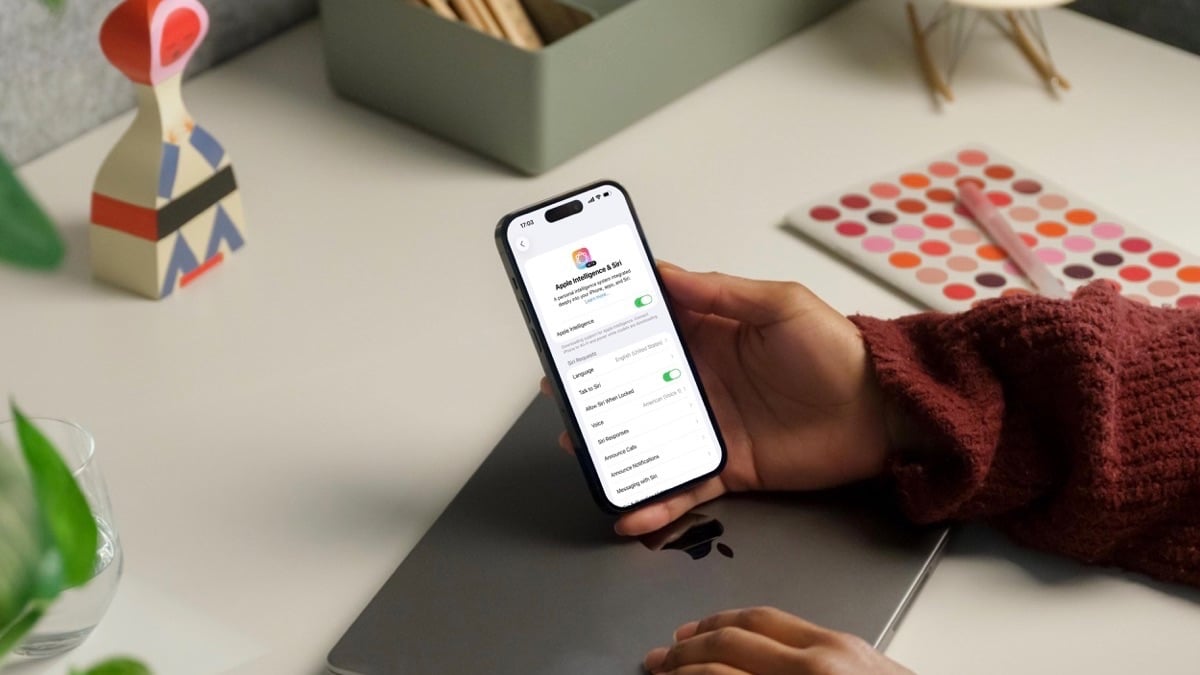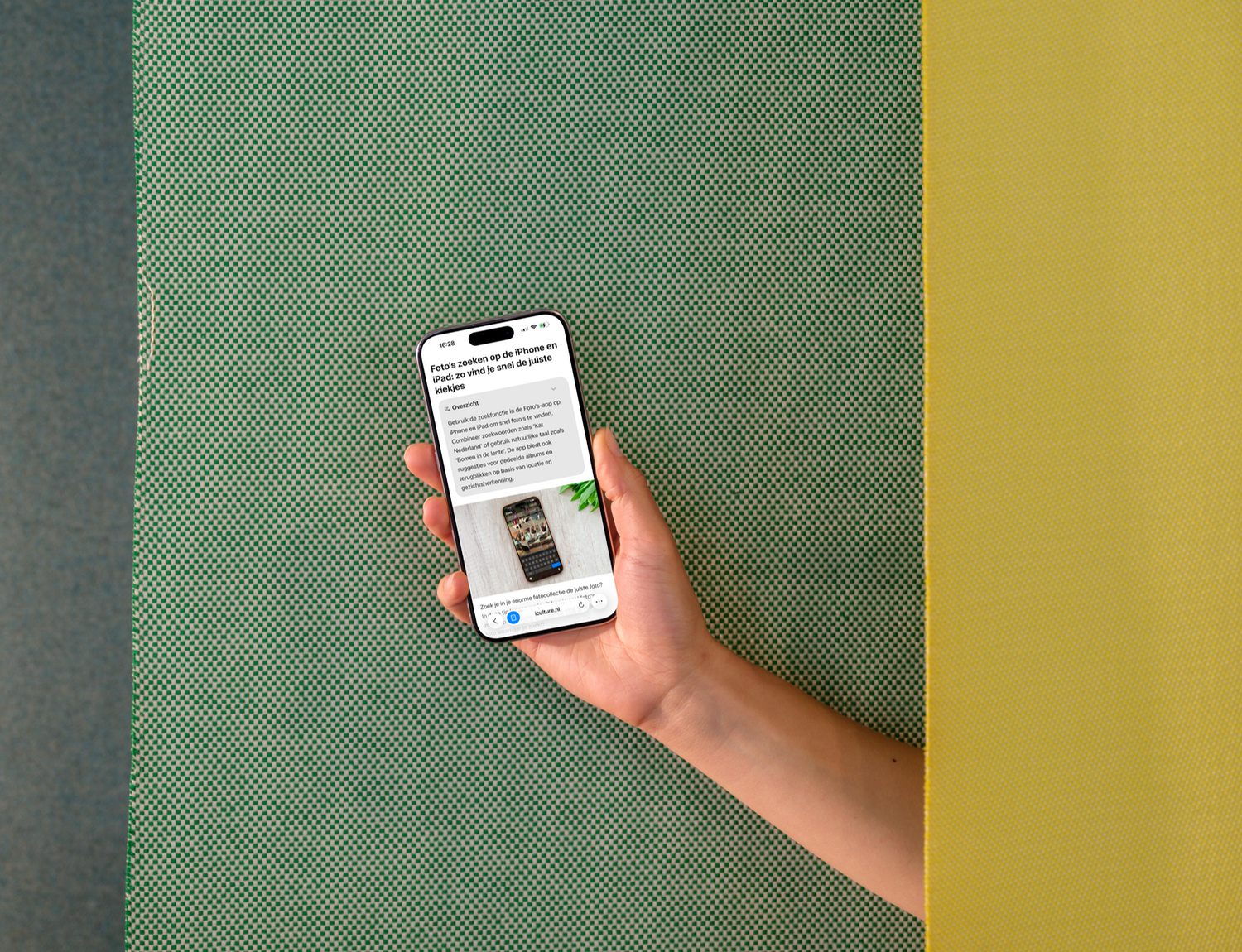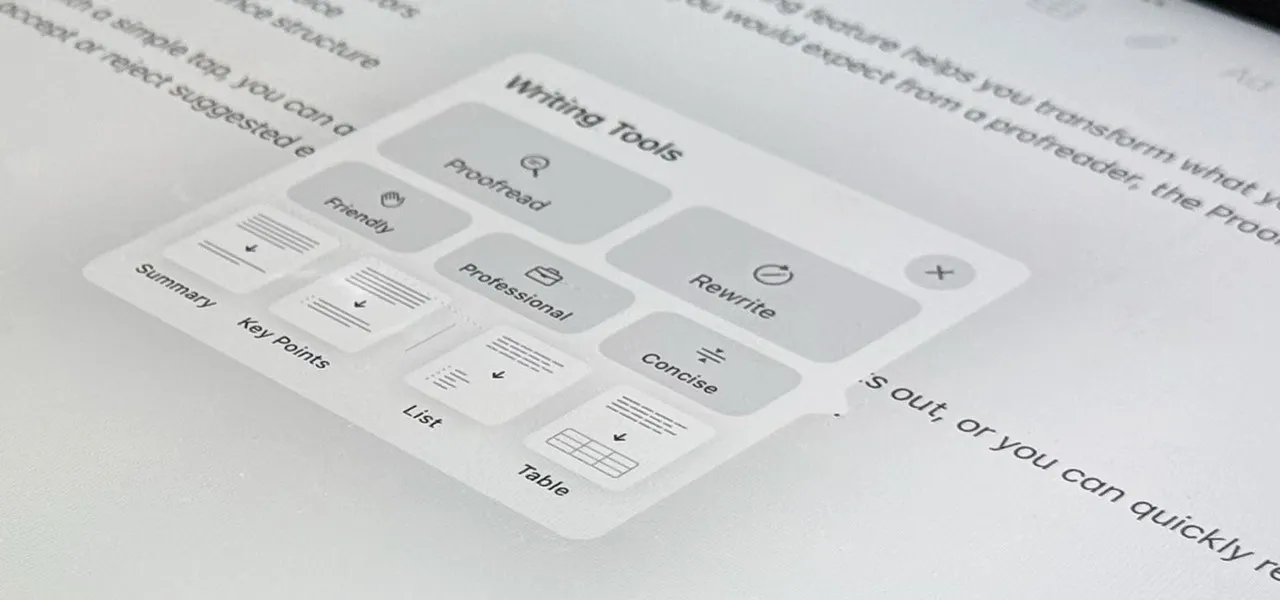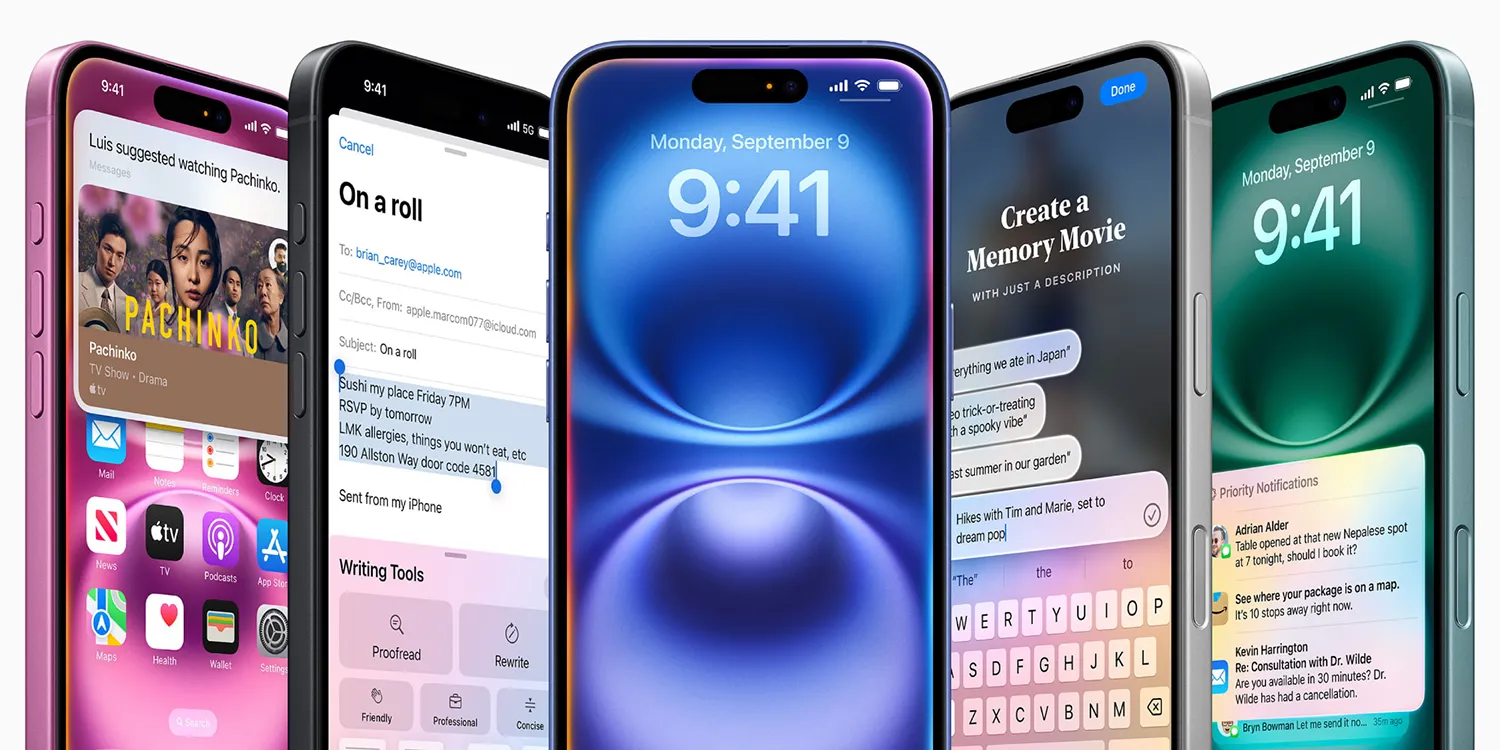
AI voor iedereen: zo activeer je Apple Intelligence op je iPhone, iPad en Mac in het Nederlands (of Engels)
Met Apple Intelligence hebben je iPhone, iPad en Mac er veel handige functies bij waarmee je nog meer uit je Apple-toestel haalt. Apple’s AI-systeem is ook in het Nederlands beschikbaar. Wij laten je zien hoe je Apple Intelligence activeert, wat je nodig hebt voor de Nederlandse versie en nog veel meer.
Table of contents
Wat heb je nodig voor Apple Intelligence?
Om Apple Intelligence in het Engels te gebruiken, heb je het volgende nodig:
- iPhone 15 Pro (Max) of nieuwer met iOS 18.4 of nieuwer
- iPad met M1- of A17 Pro-chip of nieuwer met iPadOS 18.4 of nieuwer
- Mac met M1-chip of nieuwer met macOS Sequoia 15.1 of nieuwer
- Minstens 7GB aan vrije opslag
Voor de Nederlandse Apple Intelligence heb je heb volgende nodig:
- iPhone 15 Pro (Max) of nieuwer met iOS 26.1 of nieuwer
- iPad met M1- of A17 Pro-chip of nieuwer met iPadOS 26.1 of nieuwer
- Mac met M1-chip of nieuwer met macOS Sequoia 26.1 of nieuwer
- Minstens 7GB aan vrije opslag
iOS 26.1 (en de andere corresponderende updates) zijn sinds 3 november 2025 beschikbaar.
Hoe activeer je Apple Intelligence?
Om Apple Intelligence te kunnen activeren moet je mogelijk een aantal stappen nemen om je toestel compatibel te maken. In sommige gevallen is het echter automatisch ingeschakeld. Is dat bij jou niet het geval, dan lees je hier welke stappen je moet nemen voor het activeren van Apple Intelligence. Voor de Mac gelden nagenoeg dezelfde stappen.
Apple Intelligence in het Nederlands activeren (iOS 26.1+)
Voor de Nederlandse Apple Intelligence, volg je deze stappen:
- Zorg dat je iOS 26.1 of nieuwer geïnstalleerd hebt.
- Ga naar Instellingen > Algemeen > Taal en Regio. Zet de taal van de iPhone op Nederlands.
Om de Nederlandse Apple Intelligence te kunnen gebruiken, moet je toestel op deze taal ingesteld zijn. In de meeste gevallen is dat al zo, maar controleer het wel.
- Ga daarna naar Instellingen > Apple Intelligence en Siri.
- Zorg ervoor dat de Siri-taal op Nederlands (Nederland) of Nederlands (België) staat.
- Zet de schakelaar bovenaan bij Apple Intelligence aan.
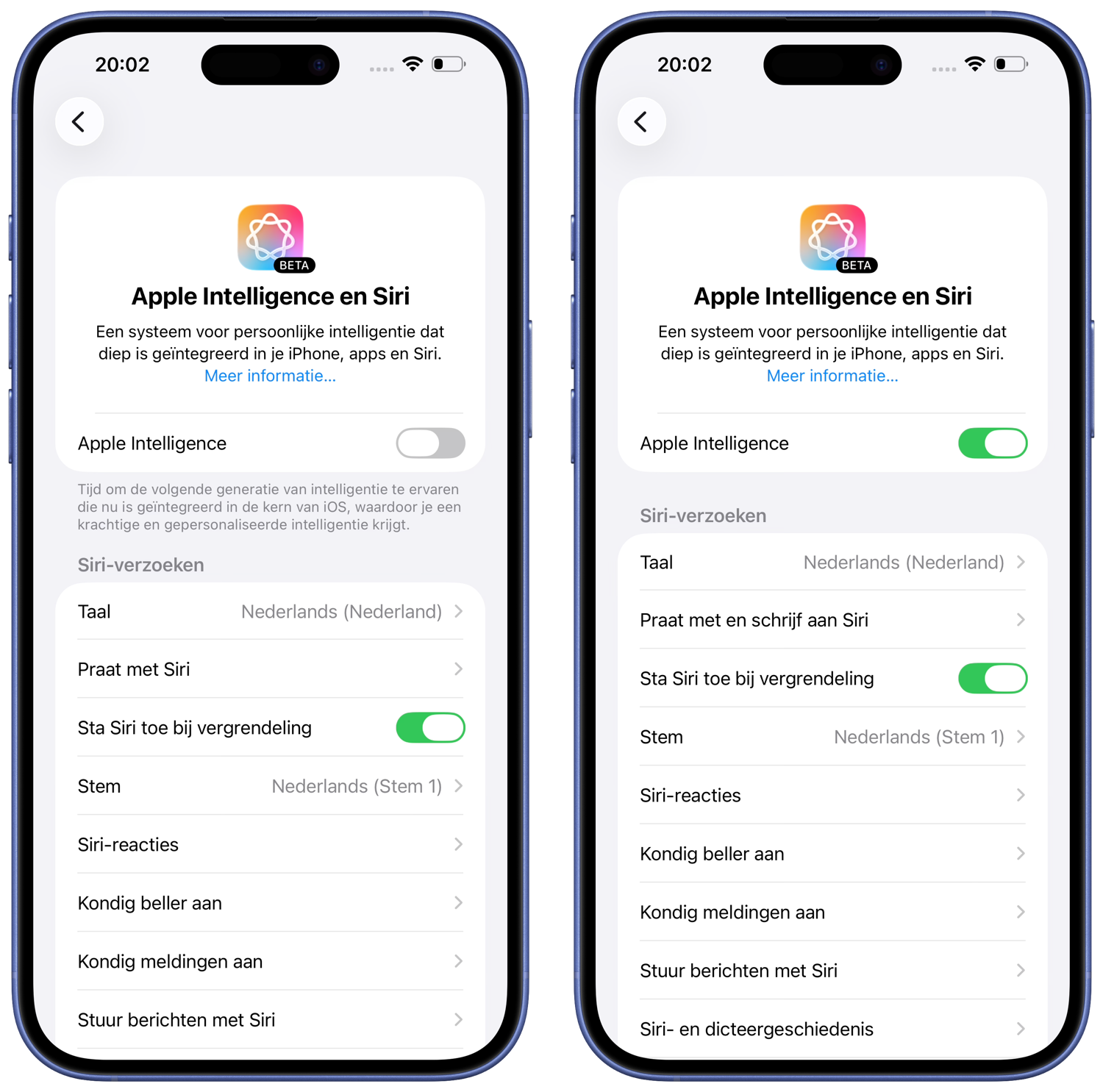
- Zorg dat de iPhone met wifi verbonden is en leg deze aan een oplader. Volg de verdere stappen.
Apple Intelligence wordt nu op de achtergrond gedownload. Afhankelijk van je internetsnelheid kan dit even duren.
- Na enige tijd is Apple Intelligence gedownload en kun je het gaan gebruiken.
Apple Intelligence in het Engels activeren (iOS 18.4+)
Voor de Engelse Apple Intelligence moet je zowel je iPhone als Siri op Engels zetten. Zorg ook dat je iOS 18.4 of nieuwer hebt.
iPhone op Engels zetten
Om Apple Intelligence te kunnen gebruiken moet je iPhone of iPad in het Engels gezet worden. Dit doe je door een aantal stappen te volgen:
- Open de Instellingen.
- In Instellingen ga je naar Algemeen
- Vervolgens scroll je iets naar beneden naar Taal en regio
- Tik hier op Voeg taal toe en selecteer English (US).
- Vervolgens sleep je English (US) naar boven en druk je op Ga door en vervolgens wordt je iPhone naar het Engels ingesteld.
Siri instellen op Engels
Naast dat de systeemtaal op Engels (VS) moet staan, moet ook Siri op de Amerikaanse versie van Engels gezet worden. Dat doe je op deze manier:
- Open Instellingen
- In Instellingen ga je naar Apple Intelligence & Siri.
- In dit menu is een van de eerste opties die je ziet onder het kopje Siri-verzoeken is de optie Taal, hier selecteer je English (United States)
- Druk daarna op Wijzig taal.
Hou er wel rekening mee dat Siri op je andere apparaten met hetzelfde account ook op Engels gezet wordt (met uitzondering van de HomePod).
Apple Intelligence activeren in het Engels
Als alle bovenstaande stappen uitgevoerd zijn druk je weer in de Instellingen op Apple Intelligence & Siri, waar dan als het goed is Activate Apple Intelligence staat. Hier moet je op tikken. Vervolgens gaat je iPhone of iPad Apple Intelligence downloaden. Dit kan even duren. Als dat alles goed gaat, dan staat het schuifje van Apple Intelligence aan en kan je het gaan gebruiken.
Wat kan ik met Apple Intelligence?
Met Apple Intelligence wordt je iPhone en iPad een stuk slimmer. Siri heeft een upgrade gekregen en laat je nu ook typen in plaats van praten. Bovendien begrijpt Siri context beter, waardoor gesprekken natuurlijker verlopen. Het biedt echter nog niet de persoonlijke versie van Siri, want die komt pas ergens het komende jaar.
Dankzij Genmoji kun je emoji’s genereren op basis van je eigen beschrijvingen, en met Image Playground creëer je in een paar tikken AI-gegenereerde afbeeldingen, ideaal voor creatieve projecten. De Schrijfhulp helpt je teksten verbeteren met slimme suggesties, terwijl Apple Intelligence je meldingen op het vergrendelingsscherm samenvat en prioriteit geeft aan wat echt belangrijk is. Ook de Focus-modus is verbeterd: meldingen worden automatisch gefilterd op basis van relevantie. Ook is er nog de functie Visual Intelligence, waarmee je met hulp van je camera informatie kan krijgen over locaties en objecten om je heen.
We hebben in deze tip slechts het tipje van de ijsberg uitgelicht over wat je met Apple Intelligence kan. Wil je nu echt alles weten over Apple Intelligence, lees dan deze uitlegpagina.
Apple Intelligence en AI van Apple
Apple Intelligence is het nieuwe AI-systeem van Apple. AI staat voor kunstmatige intelligentie, maar heeft dankzij Apple Intelligence ook een andere betekenis gekregen. Apple omschrijft het als de meest persoonlijke vorm van AI, doordat het grootste deel lokaal gebeurt en het systeem weet wie jij bent en wat voor jou belangrijk is. Met Apple Intelligence kun je afbeeldingen genereren, werkt Siri beter, kun je teksten laten samenvatten of maken en nog veel meer. Apple Intelligence is sinds het najaar van 2024 beschikbaar in het Engels. Sinds november 2025 is Apple Intelligence ook in het Nederlands beschikbaar.